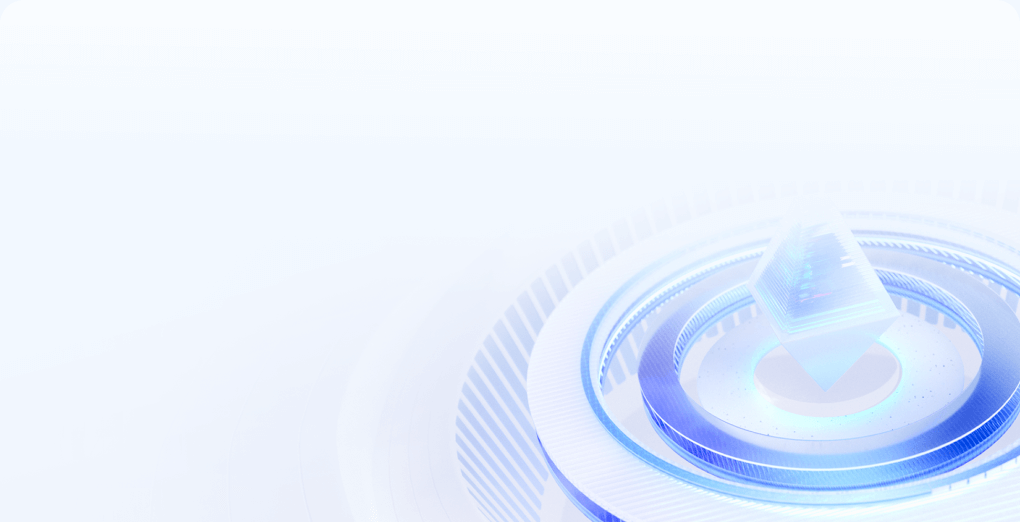解除主机耳机前面板禁用简易指南
解除主机耳机前面板禁止教程
当您的主机将耳机的前面板禁止时,可能会导致您无法连接耳机来享受音频的情况。这种问题可能会困扰许多用户,但幸运的是,解除主机耳机前面板禁止并不是一件复杂的事情。下面将为您介绍几种解除主机耳机前面板禁止的方法,希望能帮助您解决这个问题。

方法一:通过系统设置解除
-
首先,您需要打开您的主机系统设置。这可以通过单击桌面左下角的“开始”按钮,然后选择“设置”来完成。

-
在系统设置窗口中,找到“声音”或“音频”设置选项,并点击进入。
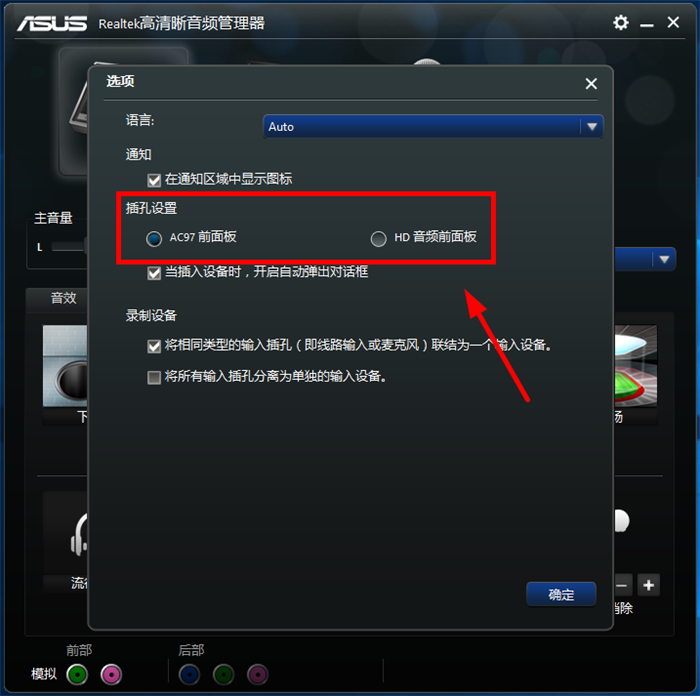
-
在声音设置中,您可以看到不同的选项和设备。找到“耳机”选项,确保它没有被禁用或静音。
-
如果看到耳机设备被禁用或静音,请取消勾选相关选项。然后尝试连接您的耳机,看看是否已经解除了禁止。
-
如果您无法解除禁止,可以尝试重新启动您的主机,有时候重启可以修复一些系统设置问题。
方法二:更新驱动程序
-
某些情况下,耳机前面板被禁止可能是由于驱动程序问题引起的。您可以尝试更新音频驱动程序来解决这个问题。
-
打开设备管理器,找到声音、视频和游戏控制器选项。
-
找到您的音频设备,右键点击并选择“更新驱动程序”。
-
系统将会检查是否有可用的更新,如果有,您可以按照提示进行更新。
-
更新完成后,重新连接您的耳机,看看是否已经解除了禁止。
方法三:检查硬件连接
-
有时候,耳机前面板被禁止可能是由于松动的硬件连接引起的。
-
检查您的耳机插头是否正确插入到主机的耳机插孔中,可能需要稍微调整一下插头的位置来确保连接良好。
-
同时还要检查耳机本身是否有损坏,可以尝试用其他设备来测试您的耳机,看看是不是耳机本身的问题。
通过以上方法,您应该能够很容易地解除主机耳机前面板的禁止设置。希望这些方法能够帮助您解决问题,让您可以继续享受高品质的音频体验。如果以上方法无法解决问题,建议您联系相关的技术支持或服务中心寻求帮助。